
Γιατί να καταλήξετε σε μέτριες βαθμολογίες στον κατά τα άλλα τέλειο Plex Media Server; Με ένα απλό τέχνασμα, μπορείτε να προσθέσετε IMDB ή Σάπιες ντομάτες αξιολογήσεις ταινιών στο Plex και απολαύστε πιο ακριβή αποτελέσματα ταινιών.
Πού το Plex παίρνει βαθμολογίες ταινιών (και γιατί πρέπει να κάνετε τα πράγματα)
Εάν έχετε ρίξει μια ματιά στις αξιολογήσεις αστέρων των ταινιών στη βιβλιοθήκη Plex, ίσως έχετε παρατηρήσει κάτι περίεργο: υπάρχει ένας αξιοσημείωτος αριθμός ταινιών 3/5 αστέρων. Στην πραγματικότητα, εκτός από εξαιρετικά γνωστές και αγαπημένες ταινίες (όπως Ο Νονός ) ή πραγματικά φοβερές ταινίες, πολύ λίγες ταινίες έχουν βαθμολογία 5 αστέρων ή 1 αστέρων Ποιο είναι το πρόβλημα?
Η συμφωνία είναι ότι ο πράκτορας πολυμέσων ταινιών Plex, το μικρό λογισμικό που τραβά μεταδεδομένα για τις ταινίες σας από τη βάση δεδομένων διαδικτύου, χρησιμοποιεί Η βάση δεδομένων ταινιών από προεπιλογή.
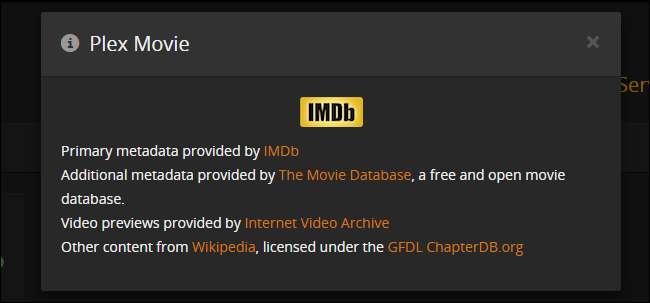
Παρόλο που λατρεύουμε τη βάση δεδομένων της ταινίας και είναι υπέροχο να λαμβάνουμε τα περισσότερα μεταδεδομένα (όπως έργα τέχνης και πληροφορίες κατεύθυνσης / μετάδοσης), η πλευρά αξιολόγησης των πραγμάτων δεν έχει αναπτύξει τόσο καλά τις αξιολογήσεις σε ιστότοπους όπως το IMDb και το Rotten Tomatoes Έτσι καταλήγετε με τόσες πολλές ταινίες στο Plex που έχουν 3/5 αστέρια - πολλές από τις ταινίες με βαθμολογία στη βάση δεδομένων ταινιών έχουν μόνο μερικές κριτικές και κατά μέσο όρο 5-6 από τις 10, που μεταφράζεται σε 3/5 στο Διεπαφή Plex.
Εάν θέλετε πιο ακριβείς αξιολογήσεις που αντλούνται από μια ευρύτερη ομάδα κριτικών ταινιών, υπάρχουν δύο τρόποι για να το κάνετε. Μπορείτε να ακολουθήσετε την εύκολη διαδρομή και να τροποποιήσετε την υπάρχουσα ξύστρα Plex Movies ή μπορείτε να ακολουθήσετε την (πολύ ελαφρώς) πιο δύσκολη διαδρομή και να εγκαταστήσετε ένα εντελώς νέο ξύστρα που τραβάει βαθμολογίες από το IMDb και το Rotten Tomatoes μέσω της βάσης δεδομένων Open Film.
Γιατί να επιλέξετε το ένα από το άλλο; Ενώ το τσίμπημα το Plex scraper λειτουργεί καλά τώρα, ιστορικά η Plex είχε μια ακανθώδη σχέση με το IMDb, επειδή το IMDb ισχυρίστηκε ότι η χρήση των αξιολογήσεων από την Plex είναι εμπορική χρήση (παρόλο που τα δεδομένα αξιολόγησης μεταφορτώνονται από άτομα στο σπίτι και όχι από την πραγματική εταιρεία Plex ). Περιγράφουμε και τις δύο μεθόδους εδώ, έτσι ώστε, εάν η απλή μέθοδος αποτύχει στο μέλλον πριν από την πίεση που ασκείται στο Plex από IMDb ή Rotten Tomatoes, μπορείτε ακόμα να τραβήξετε βαθμολογίες από αυτούς τους ιστότοπους στο οικοσύστημα Plex.
Επιλογή 1: Προσαρμογή του προεπιλεγμένου Scraper για χρήση νέων πηγών
Για να προσαρμόσετε την προεπιλεγμένη συσκευή απολέπισης αξιολογήσεων στον Plex Media Server, ανοίξτε τη διεπαφή που βασίζεται στον ιστό για τον διακομιστή σας και μεταβείτε στις Ρυθμίσεις> Διακομιστής> Πράκτορες. Στο μενού Agents, επιλέξτε «Ταινίες» και μετά «Plex Movie». Δίπλα στην καταχώριση για το "Plex Movie" στη λίστα των ξύστρα, κάντε κλικ στο εικονίδιο ρυθμίσεων, όπως φαίνεται παρακάτω
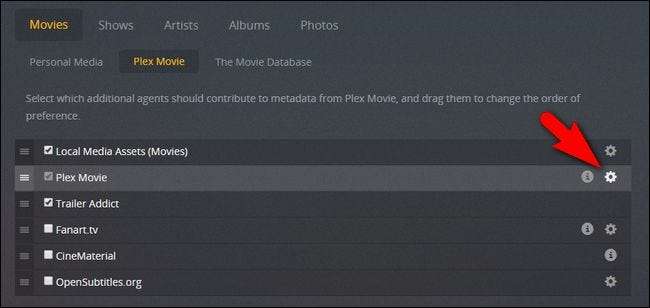
Κάντε κύλιση προς τα κάτω μέχρι να δείτε "Πηγή βαθμολογιών" στο μενού ρυθμίσεων και, στη συνέχεια, επιλέξτε, από το αναπτυσσόμενο μενού, ποια πηγή αξιολογήσεων θέλετε να χρησιμοποιήσετε.
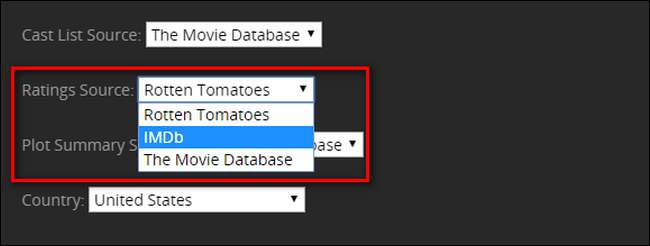
Μόλις πραγματοποιήσετε την αλλαγή, κάντε κλικ στην επιλογή "Αποθήκευση" στο κάτω μέρος του μενού. Μεταβείτε στην τελευταία ενότητα αυτού του άρθρου με τίτλο "Τρόπος ανανέωσης των μεταδεδομένων σας" για να ολοκληρώσετε τη διαδικασία.
Δεύτερη επιλογή: Προσθήκη στο νέο Scraper για πρόσβαση τρίτων
Χάρη στη δουλειά των μελών της κοινότητας Plex και του συστήματος προσθηκών, μπορούμε εύκολα να βάλουμε ένα νέο ξύστρα απευθείας στον διακομιστή πολυμέσων Plex για να επεκτείνουμε ή να αντικαταστήσουμε εντελώς την προεπιλεγμένη μετακίνηση κατάταξης.
Πρώτα πράγματα πρώτα, πρέπει να πιάσετε το αρχείο προσθήκης εδώ . Αποθηκεύστε το αρχείο master.zip στον υπολογιστή σας. Εξαγάγετε το αρχείο zip, μέσα θα βρείτε ένα φάκελο με την ένδειξη "OpenMovieDatabase.bundle-master". Μετονομάστε αυτόν τον φάκελο σε "OpenMovieDatabase.bundle". Αυτός ο μετονομασμένος φάκελος είναι ολόκληρο το πρόσθετο, το τμήμα και το δέμα, οπότε μην χάνετε τίποτα μέσα.
Με το φάκελο προσθήκης στο χέρι, απλώς αποθέστε τον στον κατάλογο προσθηκών Plex. Εδώ θα βρείτε αυτόν τον κατάλογο σε διάφορα λειτουργικά συστήματα:
-
Παράθυρα
:
% LOCALAPPDATA% \ Plex Media Server \ Plug-ins \ -
macOS
:
~ / Βιβλιοθήκη / Υποστήριξη εφαρμογών / Διακομιστής πολυμέσων / προσθήκες -
$ PLEX_HOME / Βιβλιοθήκη / Υποστήριξη εφαρμογών / Plex Media Server / Προσθήκες -
Φυλακή του FreeNAS
:
/ usr / pbi / plexmediaserver-amd64 / share / plexmediaserver / Πόροι / Προσθήκες /
Αντιγράψτε ολόκληρο το φάκελο "OpenMovieDatabase.bundle" σε αυτόν τον κατάλογο. Σε Linux, FreeNAS και άλλα λειτουργικά συστήματα με αυστηρότερα συστήματα δικαιωμάτων, ίσως χρειαστεί να παραχωρήσετε πρόσβαση σε φάκελο για το χρήστη "plex" χρησιμοποιώντας μια κατάλληλη εντολή δικαιωμάτων στο φάκελο, π.χ.
chown -R plex: plex OpenMovieDatabase.bundle
.
Μόλις αντιγράψετε το αρχείο, επανεκκινήστε τον διακομιστή Plex Media τερματίζοντας την εφαρμογή Plex (εάν χρησιμοποιείτε Windows ή macOS) ή εκδίδοντας την εντολή
Επανεκκίνηση διακομιστή plexmedia υπηρεσίας sudo
εάν χρησιμοποιείτε σύστημα Linux ή unix-like.
Μετά την επανεκκίνηση, ανοίξτε τη διεπαφή ιστού για τον Plex Media Server και μεταβείτε στις Ρυθμίσεις> Διακομιστής> Πράκτορες. Στο μενού "Πράκτορες", επιλέξτε Ταινίες και, στη συνέχεια, Η βάση δεδομένων ταινιών Θα δείτε μια λίστα με τους διαθέσιμους πράκτορες, συμπεριλαμβανομένου του πρόσφατα προστιθέμενου αντιπροσώπου μας "Open Movie Database". Πριν κάνετε οτιδήποτε άλλο, κάντε κλικ στο γρανάζι στη δεξιά πλευρά της καταχώρησης Open Movie Database.
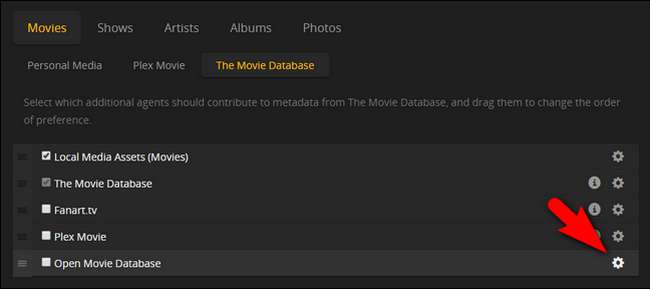
Το μενού ρυθμίσεων για την προσθήκη είναι μακρύ με εναλλαγές για κάθε bit μεταδεδομένων που μπορείτε να τραβήξετε από το Open Movie Database. Είναι κατά τη διακριτική σας ευχέρεια αν θέλετε να καταργήσετε γενικά δεδομένα (όπως ημερομηνίες κυκλοφορίας, περιλήψεις πλοκών κ.λπ.) εκτός από τις αξιολογήσεις IMDB ή Rotten Tomatoes. Επιλέξτε ή αποεπιλέξτε τις γενικές καταχωρίσεις μεταδεδομένων όπως κρίνετε κατάλληλο. Εάν σας αρέσει ο τρόπος με τον οποίο ρυθμίζονται τα πράγματα στο Plex, εκτός από τις βαθμολογίες, τότε μπορείτε να το παίξετε με ασφάλεια και να αποεπιλέξετε τα πάντα.
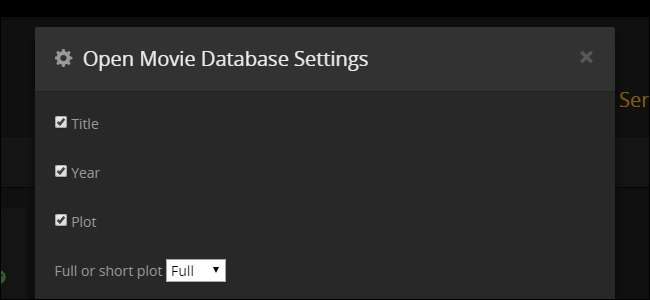
Το μέρος που μας ενδιαφέρει είναι μέχρι κάτω στο κάτω μέρος, οπότε μετακινηθείτε προς τα κάτω μέχρι να δείτε την καταχώριση για "Αξιολόγηση". Εδώ θέλετε να ελέγξετε το "Rating", επιλέγοντας ποιες βαθμολογίες θέλετε IMDB ή Rotten Tomatoes, και προαιρετικά, μπορείτε να έχετε το plugin να γράψει την αξιολόγηση στην περίληψη. Στο παρακάτω στιγμιότυπο οθόνης, μπορείτε να δείτε ότι επιλέξαμε Rotten Tomatoes με τη συνοπτική λειτουργία.
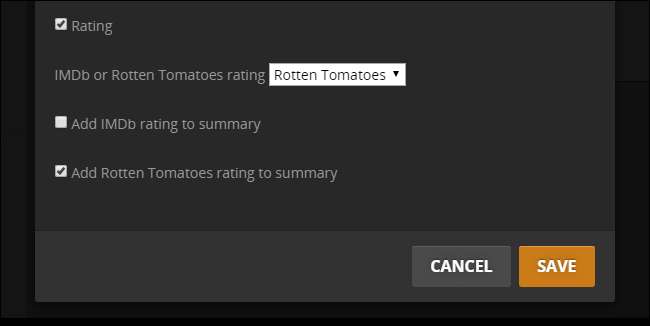
Γιατί θα θέλατε να προσθέσετε την αξιολόγηση στην περίληψη όταν έχετε ήδη το σύστημα αστεριών; Ακρίβεια: η τιμή που γράφεται στην υποδοχή σύνοψης δεν θα είναι η τιμή στρογγυλοποιημένη προς το πλησιέστερο αστέρι, αλλά οι πραγματικοί βαθμοί ή το ποσοστό από την υπηρεσία που επιλέξατε. Όταν αποφασίσετε υπέρ ή κατά αυτής της λειτουργίας, φροντίστε να κάνετε κλικ στην επιλογή "Αποθήκευση".
Στη συνέχεια, ελέγξτε την καταχώριση για "Άνοιγμα βάσης δεδομένων ταινιών" στη λίστα των πρακτόρων και σύρετέ την πάνω από τις άλλες βάσεις δεδομένων (εάν έχετε ενεργοποιημένα τοπικά μέσα πολυμέσων , μπορείτε να το αφήσετε στην κορυφή όπως κάναμε).
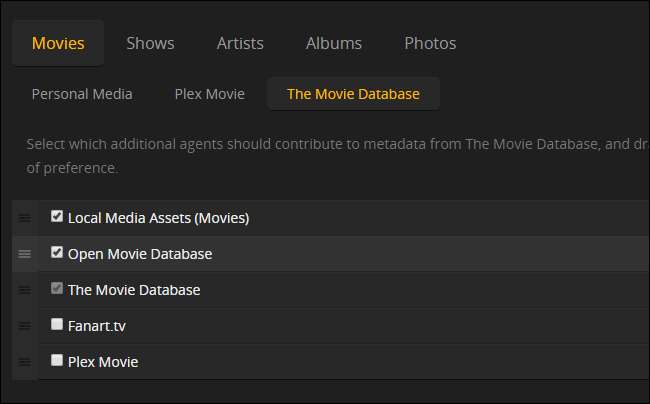
Σε αυτό το σημείο, διαβάζετε για να ανανεώσετε τα μεταδεδομένα σας και να απολαύσετε τις νέες βαθμολογίες.
Τρόπος ανανέωσης των μεταδεδομένων σας για εμφάνιση νέων βαθμολογιών
ΣΧΕΤΙΖΟΜΑΙ ΜΕ: Πώς να ενημερώσετε τη βιβλιοθήκη πολυμέσων Plex, χειροκίνητα και αυτόματα
Ακόμα κι αν έχετε προηγουμένως ρυθμίστε τη βιβλιοθήκη Plex για αυτόματη ενημέρωση , πρέπει να εκτελέσετε μια ανανέωση βιβλιοθήκης, καθώς το Plex δεν θα αποκόψει ενημερωμένα δεδομένα για υπάρχουσες καταχωρήσεις (οι παλιές αξιολογήσεις της βάσης δεδομένων Open Movie Database δεν θα αντικατασταθούν από ενημερώσεις βιβλιοθήκης, παρόλο που έχουμε αλλάξει τις ρυθμίσεις της ξύστρας).
Για να επιβάλλετε μια ενημέρωση, απλώς ανοίξτε την κύρια διεπαφή της βιβλιοθήκης Plex στο πρόγραμμα περιήγησης ιστού και κάντε κλικ στο εικονίδιο μενού "…" δίπλα στη βιβλιοθήκη ταινιών σας (εάν έχετε πολλές βιβλιοθήκες ταινιών, θα πρέπει να επαναλάβετε αυτό το βήμα για όλες τις τους). Στο αναπτυγμένο μενού, επιλέξτε "Ανανέωση όλων" για να εκτελέσετε ξανά την ξύστρα στις ταινίες σας.
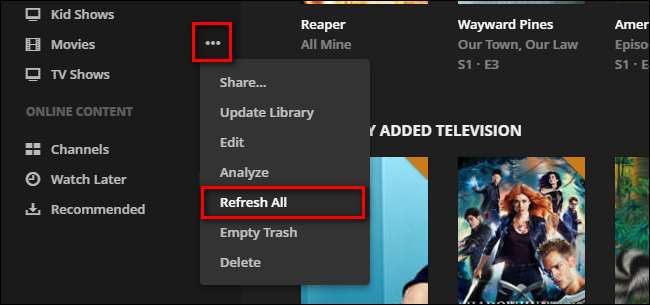
Μόλις ολοκληρωθεί η ανανέωση, όλες οι ταινίες σας θα έχουν πλέον ενημερωμένες αξιολογήσεις από την πηγή βαθμολογίας της επιλογής σας







